É provável que o Kindle Fire da Amazon seja o primeiro tablet de sucesso não vendido pela Apple, e há vários bons motivos para isso: o preço baixo de US$ 199, o tamanho conveniente e portátil de 7 polegadas e um rico catálogo de livros, filmes e músicas. oferecidos através dos serviços baseados na web da Amazon. Enquanto para usuários de Mac, se você quiser reproduzir vídeos no Kindle Fire, você precisa usar o Video Converter para Mac para converter qualquer vídeo para Kindle Fire MP4 e depois colocá-los em seu Kindle Fire.
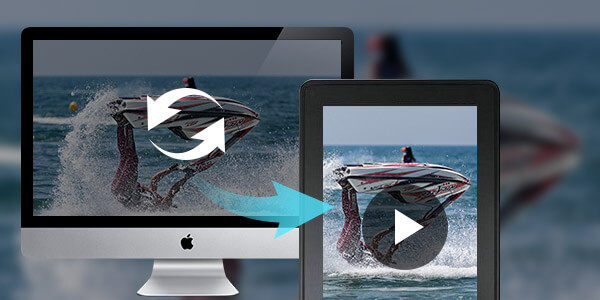
O Aiseesoft Video Converter for Mac possui a função de conversão perfeita para permitir que você reproduza seus vídeos favoritos em seu Kindle Fire com excelente qualidade. Agora, o guia a seguir oferece uma solução sobre como reproduzir vídeo no Kindle Fire para usuários de Mac com Aiseesoft Conversor de vídeo Kindle Fire para Mac.
Passo 1Baixe e instale gratuitamente o Kindle Fire Video Converter para Mac
Você pode baixar grátis Aiseesoft Mac Video Converter Ultimate e, em seguida, instale-o no seu Mac. Depois de instalá-lo, você pode iniciar as etapas a seguir.
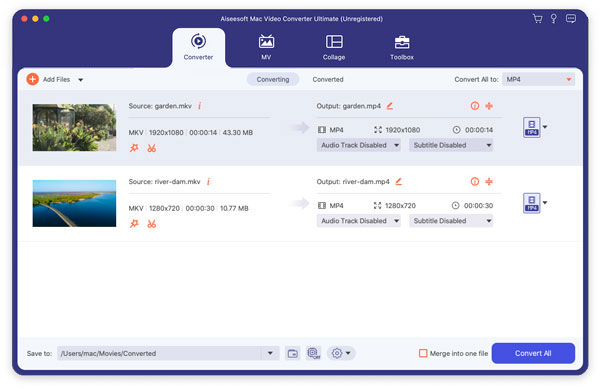
Passo 2 Adicionar arquivos de vídeo
Você pode clicar no botão "Adicionar arquivo" para inserir o vídeo de origem em seu disco local no Mac. Este conversor de vídeo Kindle Fire para Mac suporta os formatos de vídeo mais populares.
Passo 3 Visualize a fonte do vídeo
Com o "player embutido" à direita da interface principal, você pode visualizar o efeito da fonte de vídeo e capturar a imagem favorita do vídeo reproduzido como imagem.
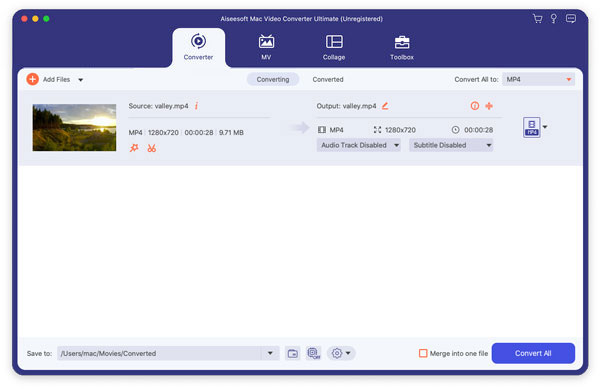
Passo 4 Escolha o formato de saída
Como o Kindle Fire oferece suporte ao formato de vídeo MP4, você pode clicar na lista suspensa "Perfil" para escolher "Vídeo geral" > "Vídeo MPEG-4 (*.mp4)" como formato de saída.
Passo 5 Ajustar configurações do perfil
Você pode ajustar as configurações de perfil, como codificador, taxa de quadros, resolução, taxa de proporção e taxa de bits para o seu Kindle Fire, clicando no botão "Configurações".
Passo 6 Comece a converter vídeo para Kindle Fire no Mac
Agora clique no botão "Converter" para converter o vídeo para o Kindle Fire no Mac. Em apenas alguns minutos, todo o processo de conversão será concluído e você poderá assistir a qualquer vídeo em seu adorável Kindle Fire à vontade.